اتبع الخطوات الموضحة للنقر بالسحب
- يوصى باستخدام ماوس لاسلكي أو لوحة تعقب عند النقر بالسحب.
- ستحتاج إلى إحكام قبضتك على الماوس أثناء النقر بالسحب لمنع أصابعك من السقوط من على الماوس.
- يمكن أن يؤدي النقر على السحب إلى تحسين نقرك في الثانية (CPS) والأداء في الألعاب.

Xالتثبيت عن طريق النقر فوق ملف التنزيل
- قم بتنزيل Restoro PC Repair Tool التي تأتي مع التقنيات الحاصلة على براءة اختراع (براءة اختراع متاحة هنا).
- انقر ابدأ المسح للعثور على مشكلات Windows التي قد تتسبب في حدوث مشكلات بجهاز الكمبيوتر.
- انقر إصلاح الكل لإصلاح المشكلات التي تؤثر على أمان الكمبيوتر وأدائه.
- تم تنزيل Restoro بواسطة 0 القراء هذا الشهر.
أصبح النقر على السحب أسلوبًا شائعًا للغاية بين لاعبي أجهزة الكمبيوتر. هذا لأنه يساعد على تحسين نقراتك في الثانية (CPS) ، وأداء اللعبة بشكل عام.
إذا كنت تبحث عن طريقة لرفع مستوى Roblox أو أسلوب لعب Minecraft عن طريق تحسين CPS الخاص بك ، ستزودك هذه المقالة بدليل شامل حول النقر بالسحب ويوضح لك كيفية القيام بذلك على أي ماوس.
- ما هو سحب النقر وكيف يساعد؟
- كيف يمكنني السحب بالضغط على أي فأرة؟
- كيف اسحب نقرة؟
- نصائح وحيل لتحسين النقر بالسحب؟
ما هو سحب النقر وكيف يساعد؟
النقر بالسحب ، والمعروف أيضًا باسم نقر Fazer ، هو أسلوب بالماوس يتضمن سحب أصابعك بقوة عبر الأزرار اليمنى أو اليسرى للماوس. يتم تسهيل هذه التقنية بمساعدة الاحتكاك بين الماوس والأزرار وإصبع اللاعب.
الغرض الرئيسي من ذلك هو خداع الماوس لتسجيل المزيد من النقرات في الثانية ، وهو أمر مفيد للغاية أثناء اللعب ألعاب كمبيوتر سريعة الحركة.
يبلغ متوسط عدد النقرات التي يحصل عليها اللاعب من 6.5 إلى 8 نقرات في الثانية. في حين أن هذا لائق ، فقد يكون غير كافٍ في ألعاب مثل Minecraft حيث يُحدث معدل CPS فرقًا كبيرًا.
ومن ثم ، عن طريق النقر بالسحب ، يمكنك رفع معدل النقر في الثانية إلى 30+ في الثانية ؛ وهي قفزة مذهلة أعلى مما يمكن أن يخطر ببال اللاعب العادي.
كيف يمكنني السحب بالضغط على أي فأرة؟
قد يبدو النقر على السحب شيئًا سهلًا ولكن تعلم كيفية القيام بذلك بكفاءة وثبات على أي ماوس يتطلب الكثير من الصبر. ومع ذلك ، قبل أن تتمكن من بدء النقر بالسحب ، إليك بعض الاستعدادات التي يجب عليك إجراؤها:
- تأكد من نظافة الماوس لمنع الاضطرابات التي تسببها الأوساخ أو أي مادة خارجية.
- ضع يدك بشكل مريح على الماوس.
كيف اسحب نقرة؟
- ضع يدك فوق الماوس مع تعليق إصبعك المفضل باتجاه زر الماوس مع تلامس طرف / لوحة الإصبع مع زر الماوس برفق.
- حرك معصمك بزاوية واضغط على الزر في اتجاه هبوطي.
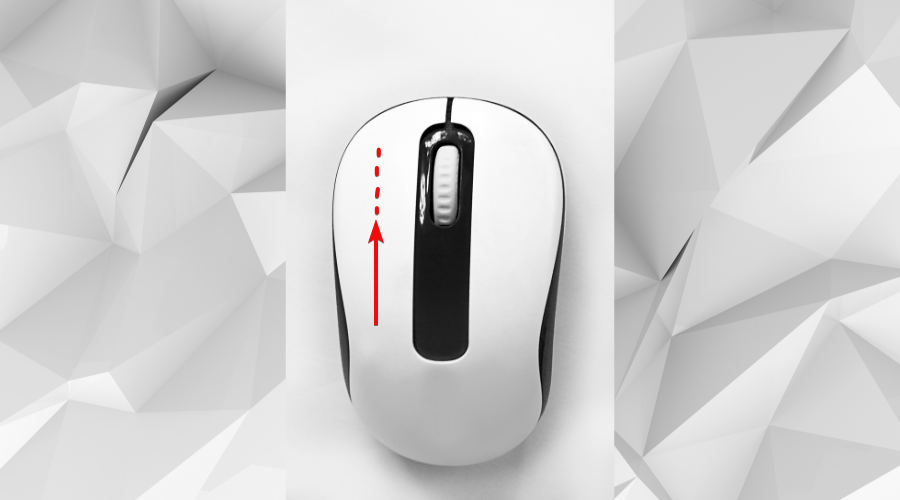
- حرك أصابعك على طول قاعدة زر الماوس باتجاه الأعلى. استمر في تغيير الضغط بلطف حتى تشعر تخطي تخطي الصوت على طول النقرات. ثم ، حافظ على الحركة سلسة وثابتة.
للتحقق من أن نقرات السحب تعمل ، يمكنك استخدام مساعدة برنامج Click Counter. يمكنك العثور على الكثير منها عبر الإنترنت بمجرد البحث انقر فوق العداد في متصفح الويب الخاص بك والاستفادة من أي من الأدوات المعروضة في نتائج بحث Google.
نصائح وحيل لتحسين النقر بالسحب؟
- استخدم الشريط الكهربائي لتحسين الاحتكاك بين أصابعك وأزرار الفأرة.
- امسح يديك جيدًا لتجنب انزلاق إصبعك عن الماوس.
- استخدم الماوس اللاسلكي أو لوحة التتبع.
- كيفية إزالة كلمة مرور تسجيل الدخول بسرعة من نظام التشغيل Windows 10
- طريقتان لتدوير المسطرة في Snip and Sketch
- MegaStat for Excel: كيفية التنزيل والتثبيت
- أفضل طريقة لإعادة تشغيل برنامج تشغيل الصوت في نظام التشغيل Windows 10
- خطأ وقت التشغيل 13: عدم تطابق النوع [Fix]
النقر بالسحب ليس مفهومًا شائعًا لمعظم مستخدمي Windows ولكنه موضوع شائع جدًا بين لاعبي الكمبيوتر الشخصي. هذا لأن النقرة العالية في الثانية (CPS) هي إحدى الاستراتيجيات الأكثر فاعلية للفوز بألعاب مثل Roblox و Minecraft.
بمجرد أن تتعلم الأسلوب المتبع معها ، ستلاحظ تعزيزًا فوريًا في أدائك داخل اللعبة والنتائج الإجمالية. كل ما يتطلبه الأمر هو القليل من الممارسة والصبر لمساعدتك على إتقان فن النقر بالسحب.
هل ما زلت تواجه مشكلات؟ قم بإصلاحها باستخدام هذه الأداة:
برعاية
إذا لم تحل النصائح المذكورة أعلاه مشكلتك ، فقد يواجه جهاز الكمبيوتر الخاص بك مشكلات Windows أعمق. نوصي تنزيل أداة إصلاح الكمبيوتر (مصنفة بدرجة كبيرة على TrustPilot.com) للتعامل معها بسهولة. بعد التثبيت ، ما عليك سوى النقر فوق ملف ابدأ المسح زر ثم اضغط على إصلاح الكل.
![تمرير Magic Mouse 2 لا يعمل في Windows 10 [EXPERT FIX]](/f/d7345f5a8d5fb5c23c5c203d9950e7e2.png?width=300&height=460)
![يختفي مؤشر الماوس في Windows 10 [أبسط الإصلاحات]](/f/a250b158944aa6ad0d74b0741df7f999.jpg?width=300&height=460)
![[محلول] سحب زر الماوس الأيسر لا يعمل على Windows 10 [إصلاحات بسيطة]](/f/0faebec0fe3afe67b15a7e8f72a7ad31.jpg?width=300&height=460)